- Yanlış ayarlara veya güncel olmayan ses sürücülerine sahip olmak, 5.1 surround sesin Windows 10'da çalışmayı durdurmasına neden olur.
- Ses frekansınızı ve bit hızınızı daha uygun değerlere değiştirin, sorunu kolayca çözecektir.
- Ayrıca sesle ilgili tüm sürücülerinizi de güncellemelisiniz. En son sürümleri indirmek için özel bir sürücü güncelleyici kullanın.
- Bunların hiçbiri sorununuzu çözmediyse, gelecekteki bir Windows 10 güncellemesi kesinlikle şunları içerecektir: 5.1 surround ses düzeltmesi.
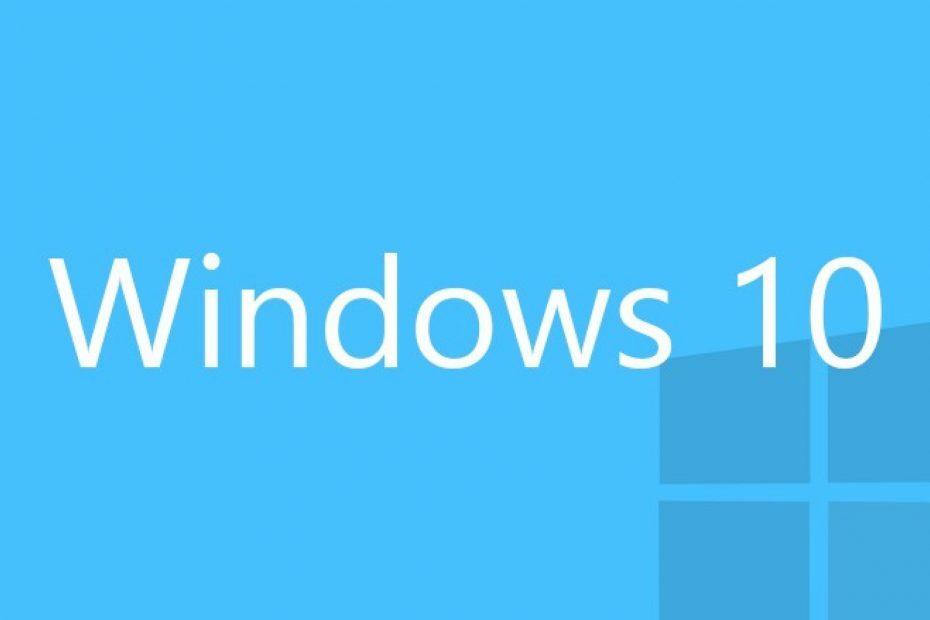
Bu yazılım, yaygın bilgisayar hatalarını onaracak, sizi dosya kaybından, kötü amaçlı yazılımlardan, donanım arızasından koruyacak ve bilgisayarınızı maksimum performans için optimize edecektir. Şimdi 3 kolay adımda bilgisayar sorunlarını düzeltin ve virüsleri kaldırın:
- Restoro PC Onarım Aracını İndirin Patentli Teknolojilerle birlikte gelen (patent mevcut İşte).
- Tıklayın Taramayı Başlat PC sorunlarına neden olabilecek Windows sorunlarını bulmak için.
- Tıklayın Hepsini tamir et bilgisayarınızın güvenliğini ve performansını etkileyen sorunları gidermek için
- Restoro tarafından indirildi 0 okuyucular bu ay
Multimedya içeriğinin keyfini çıkarmayı seviyorsanız, muhtemelen 5.1 surround hoparlör sisteminiz vardır.
Bu hoparlörler tüm multimedya hayranları için mükemmeldir ve Windows 10'da 5.1 kanal ses çalışmadığında bu büyük bir sorundur, bakalım bunu düzeltebilecek miyiz.
Kullanıcılar, yalnızca 2.1 ses alabileceklerini bildiriyor, ancak 5.1 ses, Windows'larının önceki sürümlerinde iyi çalışıyor.
Ayrıca, kullanıcılar elde Test tonu hataları çalınamadı ses cihazlarını test etmeye çalışırken. Peki bu sorunu düzeltmek için ne yapabiliriz?
Windows 10'da 5.1 kanal surround sesi nasıl düzeltirim?
1. Ses bit hızını ve frekansını değiştirin
- Windows görev çubuğunuzun sağındaki hoparlör simgesine sağ tıklayın.
- Seç Ses, sonra şuraya git Geri çalma.

- Hoparlörünüze sağ tıklayın ve seçin Özellikleri.
- Tıkla ileri sekme.
- Biçim listesini genişletin ve bit hızını 24 bit ve frekansı 96000Hz olarak değiştirin.

- Tıklayın Tamam mı. Şimdi 5.1 sesiniz düzgün çalışmalıdır.
Bu, Realtek Sound kullanıyorsanız geçerlidir. Bunu düzeltmek için Realtek Sound yöneticisini açmanız ve 5.1 sesin düzgün çalışması için ses bit hızını 24 bit ve frekansı 96000Hz olarak ayarlamanız gerekir.
Bu seçenek işe yaramazsa, bilgisayarınız için uygun olanı bulana kadar bit hızını ve frekansı değiştirmeyi deneyebilirsiniz.
2. Ses sürücünüzü güncelleyin
- basın Kazanma Anahtarı + S ve ara Aygıt Yöneticisi.

- İçinde Aygıt Yöneticisi, senin yanına git Ses girişleri ve çıkışları.
- Hoparlörünüze sağ tıklayın ve seçin Sürücüyü güncelle.

- Şimdi, genişlet Ses, video ve oyun denetleyicileri.
- Orada bulduğunuz cihazlar için işlemi tekrarlayın.
Realtek ses kullanıyorsanız, en son sürücüleri veya 6.0.1.7487'den daha yüksek herhangi bir sürücü sürümünü indirmek isteyebilirsiniz.
Bazı kullanıcılar bunun kendileri için yararlı olduğunu bildirdi. Realtek ses kullanmıyorsanız, ses sürücünüzü de güncellemeyi denemekten zarar gelmez.
Sürücüleri otomatik olarak güncelle
Sürücülerinizi manuel olarak güncelleme işlemi sıkıcıdır ve biraz arka plan bilgisi gerektirir. Yanlış veya uyumsuz bir sürücüyü yüklemek durumu daha da kötüleştirecektir.
Bu nedenle, sürücüleri otomatik olarak güncelleyen özel bir araca göz atmanızı öneririz, böylece bunu kendiniz yapma zahmetine girmenize gerek kalmaz.
 En yaygın Windows hatalarından ve hatalarından bazıları, eski veya uyumsuz sürücülerin bir sonucudur. Güncel bir sistemin olmaması gecikmeye, sistem hatalarına ve hatta BSoD'lere neden olabilir.Bu tür sorunlardan kaçınmak için, Windows PC'nizde doğru sürücü sürümünü yalnızca birkaç tıklamayla bulan, indiren ve yükleyen otomatik bir araç kullanabilirsiniz ve kesinlikle öneririz. DriverFix.Sürücülerinizi güvenle güncellemek için şu kolay adımları izleyin:
En yaygın Windows hatalarından ve hatalarından bazıları, eski veya uyumsuz sürücülerin bir sonucudur. Güncel bir sistemin olmaması gecikmeye, sistem hatalarına ve hatta BSoD'lere neden olabilir.Bu tür sorunlardan kaçınmak için, Windows PC'nizde doğru sürücü sürümünü yalnızca birkaç tıklamayla bulan, indiren ve yükleyen otomatik bir araç kullanabilirsiniz ve kesinlikle öneririz. DriverFix.Sürücülerinizi güvenle güncellemek için şu kolay adımları izleyin:
- DriverFix'i indirin ve yükleyin.
- Uygulamayı başlatın.
- Yazılımın tüm hatalı sürücülerinizi algılamasını bekleyin.
- Şimdi size sorunları olan tüm sürücülerin bir listesi sunulacak ve sadece düzeltilmesini istediklerinizi seçmeniz gerekiyor.
- DriverFix'in en yeni sürücüleri indirip kurmasını bekleyin.
- Tekrar başlat Değişikliklerin etkili olması için PC'nizi

DriverFix
DriverFix'i bugün kurarak ve kullanarak Windows'unuzu bozuk sürücülerden kaynaklanan her türlü hatadan koruyun!
Siteyi ziyaret et
Sorumluluk Reddi: Bazı belirli eylemleri gerçekleştirmek için bu programın ücretsiz sürümden yükseltilmesi gerekir.
3. Windows 10'unuzu güncelleyin
- basın Kazanma Anahtarı + S ve yazın Ayarlar.
- şuraya git Güncelleme ve Güvenlik.

- Seç Windows güncelleme, sonra Güncellemeleri kontrol et.

- Windows'un en son güncellemeleri aramasına ve yüklemesine izin verin.
Microsoft sürekli olarak Windows işletim sistemlerini geliştirmeye ve buldukları tüm hataları düzeltmeye çalışır. Surround sesiniz çalışmıyorsa, bu sizin tarafınızdan alakasız bir sorun olabilir.
Bu durumda, sorunu otomatik olarak çözecek bir Windows güncellemesini beklemeniz yeterlidir, bu yüzden sabırlı olun.
Umarız bu çözümler işinize yaramıştır. Bu çözümlerin hiçbiri size yardımcı olmadıysa, Windows 10'unuzu güncel tuttuğunuzdan emin olun ve Microsoft'tan resmi çözümü bekleyin.
Lütfen konuyla ilgili veya aşağıdaki yorum bölümünde bildiğiniz diğer yararlı çözümlerle ilgili geri bildirim bırakın.
 Hala sorun mu yaşıyorsunuz?Bunları bu araçla düzeltin:
Hala sorun mu yaşıyorsunuz?Bunları bu araçla düzeltin:
- Bu PC Onarım Aracını İndirin TrustPilot.com'da Harika olarak derecelendirildi (indirme bu sayfada başlar).
- Tıklayın Taramayı Başlat PC sorunlarına neden olabilecek Windows sorunlarını bulmak için.
- Tıklayın Hepsini tamir et Patentli Teknolojilerle ilgili sorunları çözmek için (Okuyucularımıza Özel İndirim).
Restoro tarafından indirildi 0 okuyucular bu ay


